USBドライブに写真をバックアップしていたり、友人から共有された写真があったりするかもしれません。大切な思い出の写真でも、プロジェクトに必要な写真でも、iPhoneですぐに閲覧、編集、アクセスしたい場合もあるでしょう。このような場合、USBドライブからiPhoneに写真を転送するのが実用的な解決策となるでしょう。
この記事では、コンピュータを使用するかどうかに関係なく、USB ドライブから iPhone に写真を簡単かつ便利に転送するための 6 つの方法を段階的に説明します。

フラッシュドライブからiPhoneに写真を移行する場合、まずはパソコンを使うことを考えるかもしれません。確かにパソコンを使えばUSBメモリからiPhoneに写真を転送できますが、他にも補助ツールが必要になります。このパートでは、その作業を完了するための4つの実用的なソリューションをご紹介します。
iPhoneのメディア転送や管理にiTunesを使うのが面倒ですか? iPhoneデータ転送を使えば、iTunesを使わずにUSBドライブからiPhoneに写真やその他のファイルを簡単に転送できます。さらに、コピーしたいデータだけをプレビューして選択することもできます。USBドライブとiPhoneを2本のUSBケーブルでコンピュータに接続するだけで、数クリックで写真を転送できます。
iPhoneデータ転送のハイライト:
iPhone データ転送を使用して、写真やその他のファイルを USB から iPhone に転送するにはどうすればよいでしょうか?
01コンピュータに iPhone データ転送をインストールして実行します。
02次に、フラッシュドライブと iPhone を同時にコンピューターに接続し、プログラムがデバイスを認識するまで待ちます。

03左パネルの「写真」をクリックし、上部メニューの「追加」(または「+」)ボタンをタップして、ウィンドウからUSBドライブを開いて写真をインポートします。次に、移動したい写真を選択し、「開く」アイコンをタップしてiPhoneにインポートします。

コンピューターから iPhone に、またはその逆に写真を転送したい場合は、次の 2 つの記事をお読みください。
iPhoneに写真を転送するもう一つの方法は、サードパーティ製のソフトウェアを必要とせず、 Windowsファイルエクスプローラーを使うことです。ただし、この方法はiPhoneデータ転送に比べて遅く、使い勝手も劣ります。
ステップ1:信頼できるUSBケーブル2本を使って、iPhoneとUSBドライブの両方をコンピュータに接続します。プロンプトが表示されたら、iPhoneで「信頼」をタップします。
ステップ2:PCでファイルエクスプローラーを開きます。「このPC」でハードドライブを見つけ、転送したい写真を探します。
ステップ3:iPhone(「XXX iPhone」と表示されます)をクリックします。「内部ストレージ」フォルダを開き、DCIMフォルダに移動します。写真を保存するフォルダは、既存のフォルダを選択するか、新規に作成できます。準備ができたら、このフォルダに写真を貼り付けて転送を完了します。

完了したら、iPhoneと外付けドライブを安全に取り外してください。これで、iPhoneの写真アプリで写真を閲覧できるようになります。
USBドライブ上の写真が複数のフォルダに分かれている場合は、各フォルダを手動で開き、コピー&ペーストを繰り返す必要があります。iPhoneデータ転送を使えば、すべてを一度に転送できるので、時間を節約できます。
iTunesとの同期後にiPhoneのデータが失われても構わない場合は、従来の方法、つまりiTunes同期をご利用ください。以下の手順を始める前に、iPhoneのiCloudフォトライブラリがオフになっていることを確認してください( iCloudフォトをオフにするとどうなりますか?)。これにより、iPhone上のiCloud写真もすべて消去されるので注意してください。
iTunesを使ってUSBからiPhoneにファイルを転送するにはどうすればよいですか?手順は以下のとおりです。
ステップ 1. コンピュータに最新バージョンの iTunesがインストールされていることを確認し、USB ケーブルを使用して iPhone をコンピュータに接続します。
ステップ2. iTunesが自動的に起動しない場合は起動します。コンピュータがiPhoneを認識したら、iPhoneアイコンをタップし、左側のパネルから「写真」を選択します。(問題が発生した場合は、 「iTunesがこのiPhoneに接続できませんでした」の解決方法をご覧ください。)
ステップ3. 「写真を同期」にチェックを入れ、「写真のコピー元」オプションの横にあるUSBドライブを選択します。最後に、下の「適用」をクリックして同期プロセスを開始します。

iCloud経由でUSBメモリからiPhoneに写真やビデオを転送することもできます。手順は簡単です。まず、パソコンからUSBメモリの写真やビデオをiCloudにアップロードします。次に、iCloudの写真をiPhoneに同期します。
iCloud を使って USB から iPhone に写真を転送する方法を見てみましょう。
ステップ 1. サムドライブをコンピューターに接続します。
ステップ2. パソコンのブラウザからiCloud.comを開き、iPhoneと同じApple IDでサインインします。その後、「写真」>「写真をアップロード」(上向きの矢印と雲のボタン)をタップし、USBメモリからアップロードしたい写真を選択して「アップロード」をタップします。( iCloudに写真をアップロードする方法)

ステップ3. iPhoneの「設定」を開き、自分の名前をタップして「iCloud」を選択、「写真」をタップして「iCloud写真」を有効にします。写真の同期が完了するまでしばらく時間がかかります。完了すると、写真アプリで写真にアクセスできるようになります。( iCloud写真が同期されない?)

この方法はiCloudに似ています。転送したい写真をメールに添付し、iPhoneにダウンロードするだけです。ただし、ほとんどのメールサービスではファイルサイズに制限があるため、お使いのメールプロバイダーが25MBを超える写真に対応していない場合があります。その場合は、上記の他の方法をお試しください。
電子メール経由で USB から iPhone に写真を転送する方法は次のとおりです。
ステップ 1. フラッシュ ドライブをコンピューターに接続し、Gmail、Foxmail など、ブラウザーからよく使用するメール アドレスにサインインします。
ステップ2. 「作成」ボタンをクリックして新規メールを作成し、「宛先」欄に別のメールアドレスを入力します。「ペーパークリップ」アイコンをタップして、転送したい写真を添付ファイルとして添付します。USBメモリに保存されている写真を選択したら、「送信」ボタンをクリックして自分宛にメールを送信します。

ステップ3. iPhoneでメールアプリをタップし、同じメールアドレスでログインします。完了したら、送信したメールを見つけて、添付ファイルをiPhoneにダウンロードします。
パソコンをお持ちでない場合は、パソコンを使わずにUSBメモリからiPhoneに写真を転送する方法を知りたいかもしれません。USBメモリにType-Cハブが搭載されている場合、つまりiPhoneと互換性があるという前提です。iPhoneに対応したデータ共有アプリをダウンロードしてインストールすれば、パソコンを使わずに写真をiPhoneに直接転送できます。
たとえば、SanDisk iXpand フラッシュ ドライブのユーザーは、iPhone に iXpand Drive アプリをインストールして、ファイルをワイヤレスで切り替えることができます。
コンピューターを使わずにフラッシュドライブから iPhone に写真を移動する方法は次のとおりです。
ステップ 1. iPhone の App Store から iXpand Drive をインストールします。
ステップ 2. フラッシュ ドライブを iPhone に直接接続し、データを移動するオプションが表示されたら、USB オプションからファイルをコピーするを選択します。
ステップ 3. 「写真」を選択し、必要な写真を選択して、「iPhone にコピー」オプションをタッチし、USB 写真を iPhone に移行します。
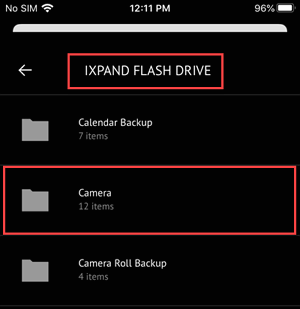
USBメモリからiPhoneに写真を転送する方法は以上です。6つの解決策をご理解いただいた後、USBメモリからiPhoneに写真を転送するにはどの方法を選びますか?シンプルさ、セキュリティ、そしてユーザーフレンドリーな機能で知られるiPhone Photo Transferは、私たちのおすすめリストのトップに挙げられます。もちろん、Apple製品をもっと信頼したい場合は、iTunesやiCloudも良い選択肢です。いずれにせよ、この記事から1つを選んで、タスクを完了させてください。
関連記事:
コンピューターの有無にかかわらず、iPhone から USB に写真を転送する方法は?
iPhoneからiPhoneに写真を転送する6つの簡単な方法(成功率100%)





